Para instalar e configurar o VisuAlg 3.0, siga os passo a seguir:
🟢 Acesse o endereço:
👉 https://sourceforge.net/projects/visualg30/
⚠️ Clique nas imagens caso queira ampliá-las! ⚠️
🟢 Uma vez na página, clique no botão verde Download para baixar os arquivos do VisuAlg 3.0…
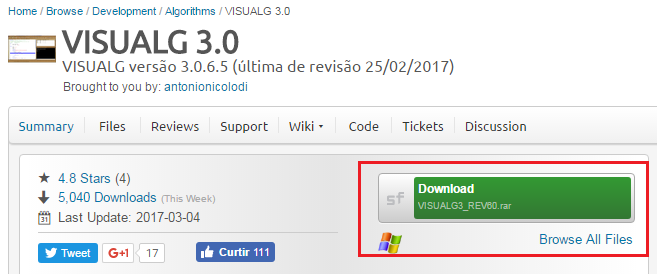 🟢 Aguarde o início do download…
🟢 Aguarde o início do download…
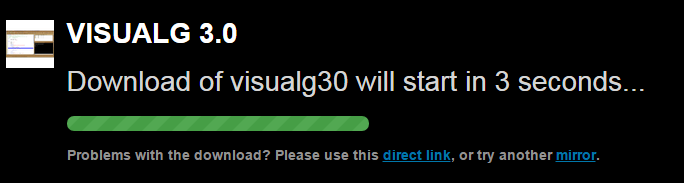 🟢 Escolha um pasta de sua preferência em seu computador, e aguarde a finalização do download…
🟢 Escolha um pasta de sua preferência em seu computador, e aguarde a finalização do download…
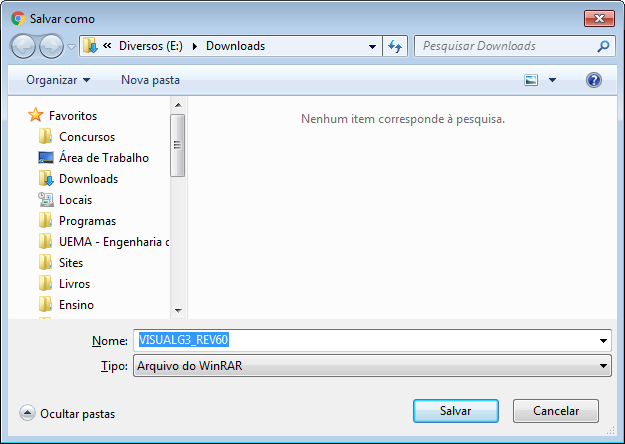 🟢 Extraia os arquivos baixados do VisuAlg 3.0 em um local de sua preferência…
🟢 Extraia os arquivos baixados do VisuAlg 3.0 em um local de sua preferência…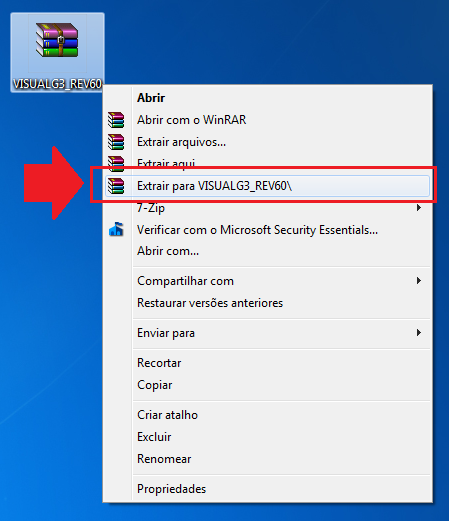 🟢 Pasta descompactada do VisuAlg 3.0…
🟢 Pasta descompactada do VisuAlg 3.0…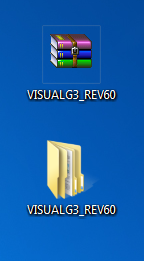
🟢 Acesse a pasta e observe a listagem de pastas e arquivos que compõem o VisuAlg 3.0…
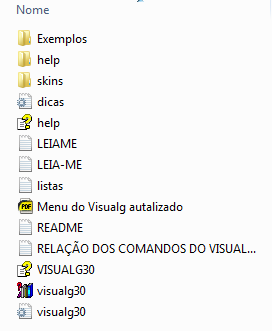 🟢 Para iniciar o VisuAlg 3.0 basta executar o arquivo visualg30.exe. Por comodidade, crie um atalho para ele na Área de Trabalho do Windows…
🟢 Para iniciar o VisuAlg 3.0 basta executar o arquivo visualg30.exe. Por comodidade, crie um atalho para ele na Área de Trabalho do Windows…
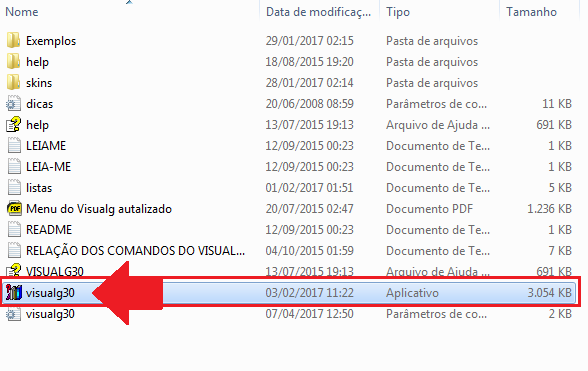 🟢 Basta um clique duplo e pronto! VisuAlg 3.0 em funcionamento com toda a sua feiura…
🟢 Basta um clique duplo e pronto! VisuAlg 3.0 em funcionamento com toda a sua feiura…
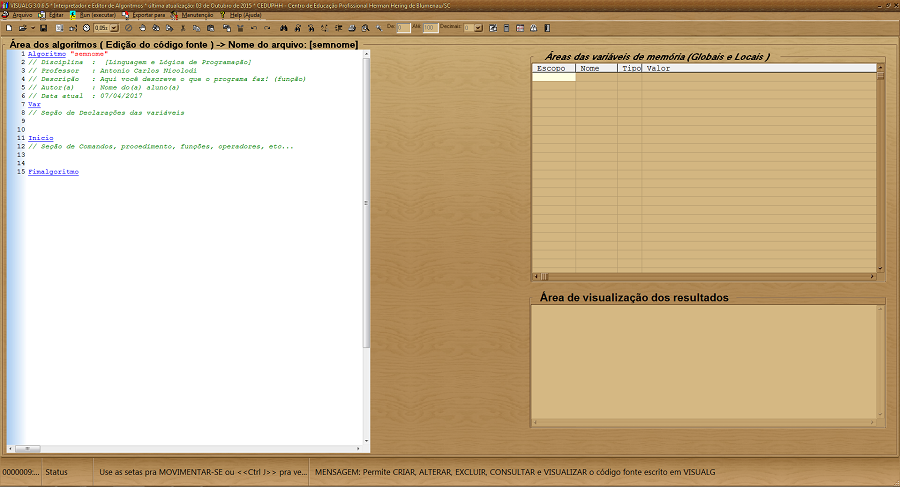 🟢 A única maneira de alterar a skin que encontrei até agora foi editando o arquivo visualg30.ini (utilize o Bloco de notas do Windows para editá-lo) e alterando o campo SkinName para o número 2, por exemplo…
🟢 A única maneira de alterar a skin que encontrei até agora foi editando o arquivo visualg30.ini (utilize o Bloco de notas do Windows para editá-lo) e alterando o campo SkinName para o número 2, por exemplo…
… o que correspondeu à skin abaixo:
—
Dúvidas e sugestões serão bem-vindas!
*Atualizado em 11 de maio de 2024
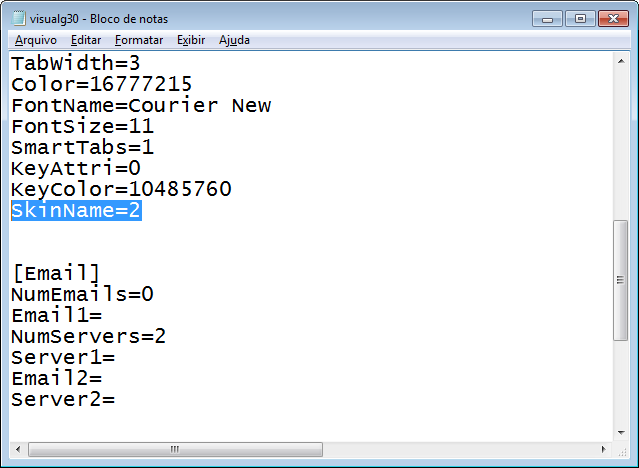
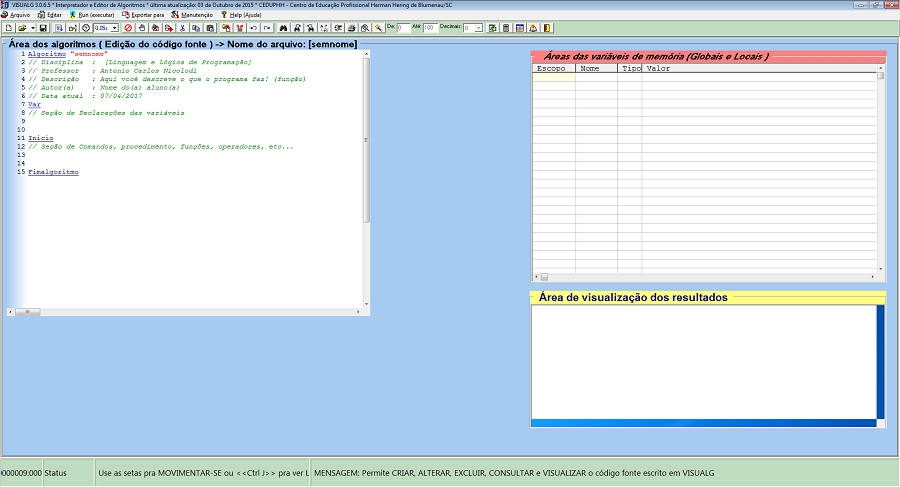


Deixe seu comentário aqui! 😉
isso nao funciona no visualg 3.0.7.0
O que especificamente não funciona?
Não consegui trocar o tema de jeito nenhum. Nem aparece a aba de Ajustes na Configuração.
eu também não consegui…. já tentei até de tudo
Confesso que tentei alterar seguindo as instruções do criador do VisuAlg, mas não consegui…
No menu executar, ele só converte em Pascal. Como eu faço pra habilitar Python e java nele??